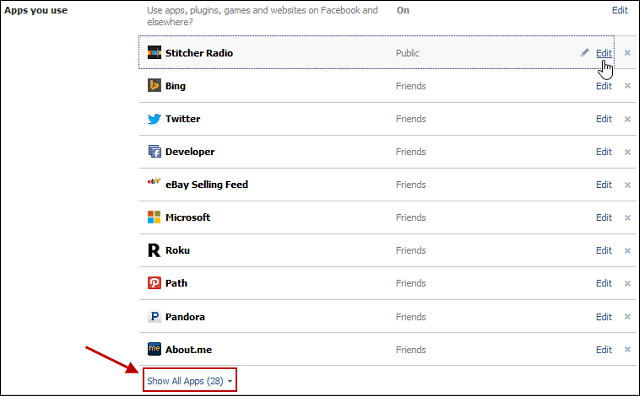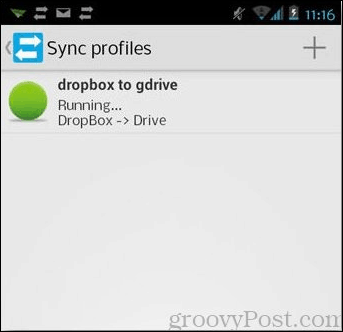Come aggiornare Windows Phone 7 e ottenere copia e incolla — ORA!
Mobile Windows Phone 7 / / March 19, 2020
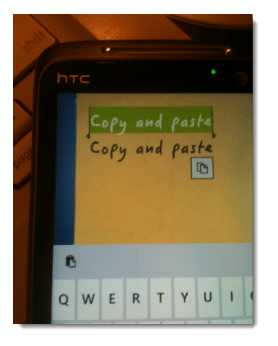 Microsoft ci ha preso in giro ultimamente pubblicando tutta la bontà che ci aspetta nel prossimo Aggiornamento di Windows Phone 7. Vale a dire, copia e incolla e caricamento più veloce di app e giochi. Il problema è che ultimamente hanno subito una sorta di back-backed perché alcuni utenti hanno riscontrato qualche problema con l'aggiornamento pre-NoDo. Va bene, immagino. Sarebbe inconcepibile scatenare consapevolmente una versione con errori per il pubblico ignaro. E il resto di noi? Il pubblico sospetto, che preferirebbe provare l'ultimo e il massimo che Windows Phone 7 ha da offrire e al diavolo le conseguenze?
Microsoft ci ha preso in giro ultimamente pubblicando tutta la bontà che ci aspetta nel prossimo Aggiornamento di Windows Phone 7. Vale a dire, copia e incolla e caricamento più veloce di app e giochi. Il problema è che ultimamente hanno subito una sorta di back-backed perché alcuni utenti hanno riscontrato qualche problema con l'aggiornamento pre-NoDo. Va bene, immagino. Sarebbe inconcepibile scatenare consapevolmente una versione con errori per il pubblico ignaro. E il resto di noi? Il pubblico sospetto, che preferirebbe provare l'ultimo e il massimo che Windows Phone 7 ha da offrire e al diavolo le conseguenze?
Bene, per coloro che ascoltano avvisi come "annullerà la garanzia" e "può irrevocabilmente rovinare il telefono" e dire "Fie!", C'è una soluzione. Procedura guidata di codifica Chris Walsh è andato avanti e ha reso possibile agli avventatamente spericolati di ottenere quel dolce, dolce aggiornamento WP7 senza aspettare. Ecco come:
Dichiarazione di non responsabilità: se si fa affidamento sul telefono anche un pochino, non seguire questi passaggi. Stimerò che le probabilità che tu rovini completamente il tuo telefono sono 1 su 10. Questa è una stima approssimativa. Potrebbe anche non essere possibile ripristinare la funzione sul telefono tramite un ripristino delle impostazioni di fabbrica. Attenzione.
Primo passo
Scarica e installa il Strumenti di supporto di Windows Phone. Questa è la correzione ufficiale di Microsoft per risolvere i problemi che potresti aver riscontrato con il codice di errore 800705B4 o il codice di errore 80180080 con l'aggiornamento NoDo, a marzo.
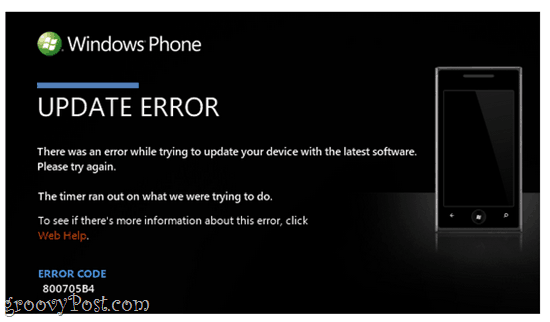
C'è un x86 (Windows a 32 bit) e a Windows a 64 bit versione. È super mega importante che tu lo faccia prima. Altrimenti, questo non funzionerà.
Passo due
Scarica ed estrai il file Programma di aggiornamento ChevronWP7. Cosa, dici che il programma di aggiornamento ChevronWP7 è stato rimosso? Immagino che dovrai solo trovare uno specchio. Se sei diligente, potresti essere in grado di trovare il Versione a 64 bit e il versione x86 caricato da qualche parte ...
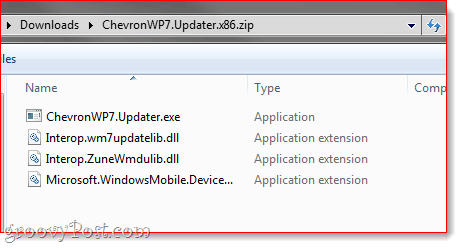
Terzo passo
Collega il tuo Windows Phone 7 al computer tramite USB.
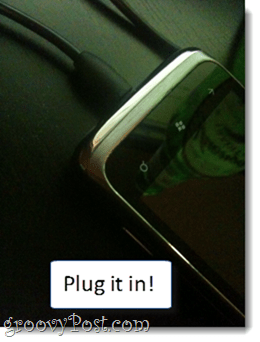
Fase quattro
Aspetta 30 secondi.
Fase cinque
Correre ChevronWP7.Update.exe.
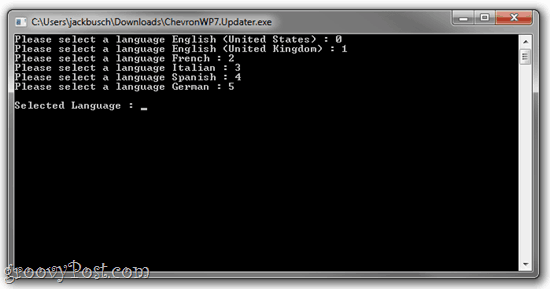
Verrà eseguito in una finestra del prompt dei comandi. È così che sai che hai a che fare con cose serie. Questo è. Non aver paura adesso.
Step Six
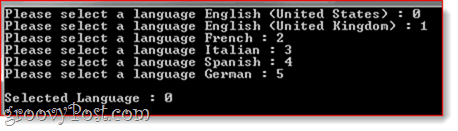
Scegli la tua LINGUA. Se non vedi la tua lingua, fermati ora. Esci da ChevronWP7.updater.exe e trova qualcos'altro da fare. Questo non funzionerà per te.
Step Seven
Dopo aver selezionato la lingua, ChevronWP7.Updater si metterà al lavoro. Ti fornirà alcuni feedback utili sul successo o sul fallimento dell'operazione. Se non hai ricevuto l'aggiornamento ufficiale di Windows Phone 7 che è stato rilasciato a marzo, il programma di aggiornamento Chevron eseguirà prima l'aggiornamento pre-Nodo. Lo indicherà dicendo "pre-Nodo" prima che inizi.
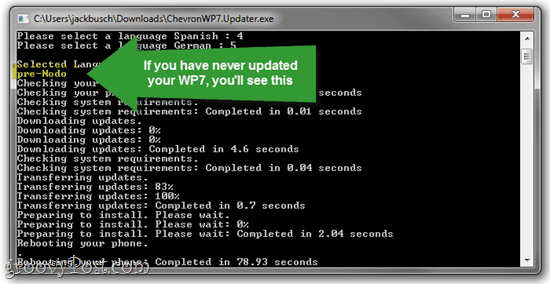
Passo otto
Dopo la prima ondata di controlli, riavvierà il telefono. Quando il telefono torna, Windows dovrà installare alcuni driver. Vedrai questo:
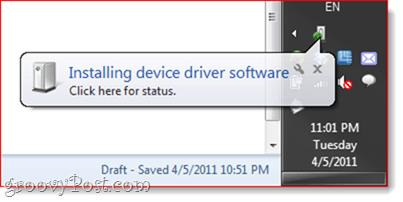
E se tutto va bene, questo:
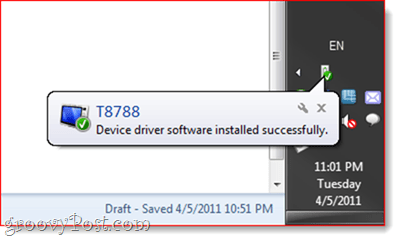
Nota che ho un HTC Surround. Se hai un telefono diverso, potresti vedere qualcosa di diverso da T8788.
Step Nine
Il telefono si riavvierà nuovamente dopo l'installazione di ulteriori aggiornamenti. Al termine, il telefono verrà collegato e Zune verrà riavviato.
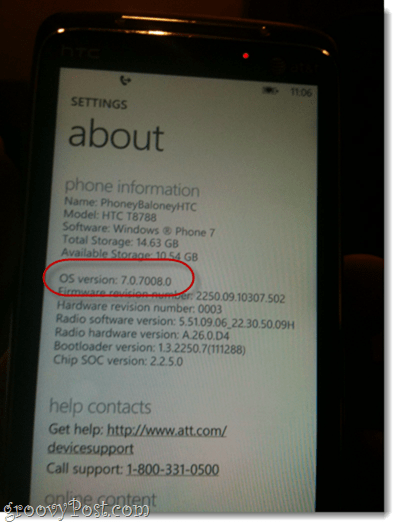
Se sembra che nulla sia cambiato sul tuo telefono, allora probabilmente hai ragione. Ciò significa che hai appena effettuato il primo aggiornamento pre-Nodo. Per verificare dove ti trovi, vai su impostazioni sul tuo Windows Phone 7 e scegli Di. Poi, ToccareUlteriori informazioni. Guarda dove dice Versione del sistema operativo. Dovrebbe essere 7.0.7008.0 se hai installato correttamente il pre-aggiornamento (quello che è stato ufficialmente rilasciato per selezionare gli utenti).
Passo dieci
Se si utilizza la versione 7.0.7008.0 del sistema operativo, è necessario eseguire nuovamente il programma di aggiornamento. Collegare il telefono tramite USB, quindi eseguire Chevron. WP7.Updater.exe.
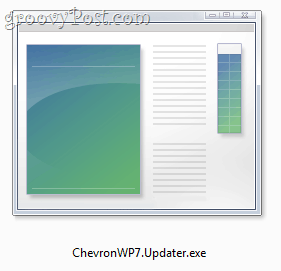
Step Eleven
Inserisci di nuovo la tua lingua. Questa volta, dirà "Aggiornamento a NoDo.”
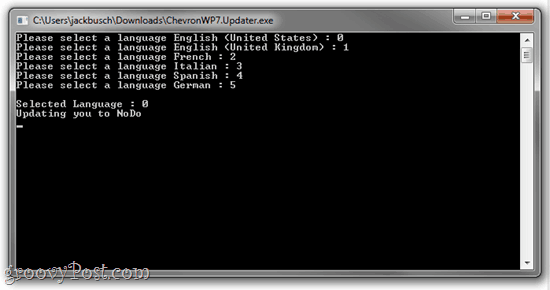
Rilassati e attendi il download e l'installazione di circa tre dozzine di aggiornamenti. Il telefono si riavvierà.
Dodici passi
Continua ad attendere mentre il programma di aggiornamento installa più software. Verrà visualizzata una schermata sul telefono, che avvisa di non scollegarlo. Prestare attenzione a questa merda.
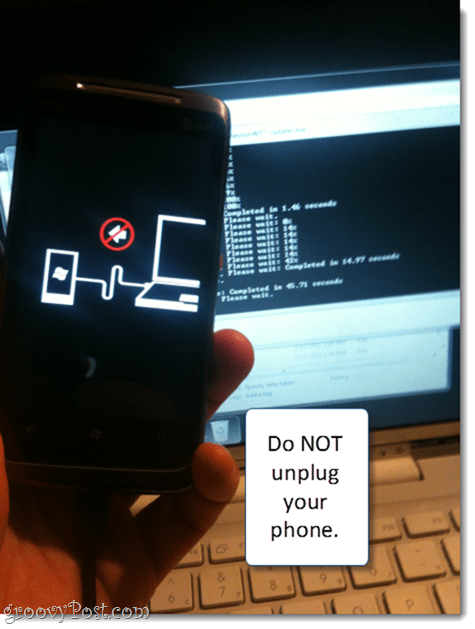
Questa parte potrebbe richiedere del tempo. Ci sono voluti 8 minuti per installare l'ultimo aggiornamento. Al termine, si riavvierà.
Al termine, il tuo Di lo schermo mostrerà:
Versione SO: 7.0.7390.0
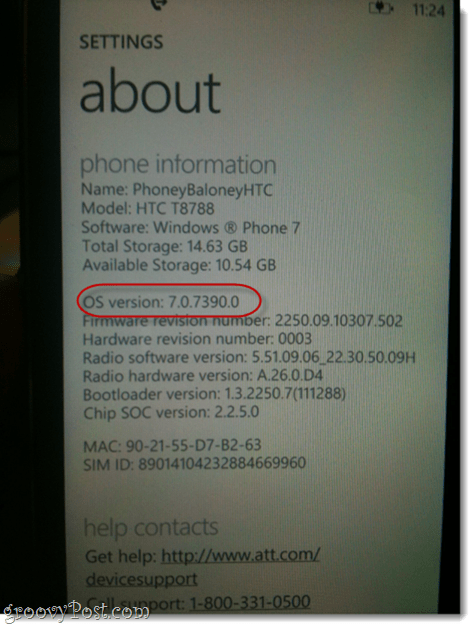
Congratulazioni, sei aggiornato!
Il miglioramento più evidente e divertente che noterai è Copia e incolla. Funziona esattamente come sull'iPhone.
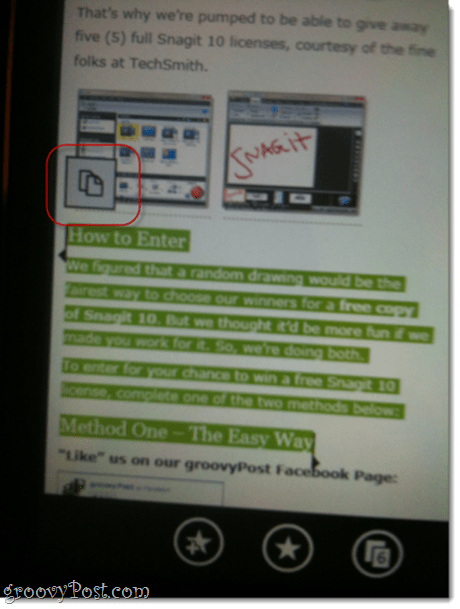
Toccare del testo per selezionarlo. Quindi, puoi trascinare l'inizio e la fine della selezione per scegliere più testo. Quando sei soddisfatto della tua selezione, Toccare il copia pulsante.
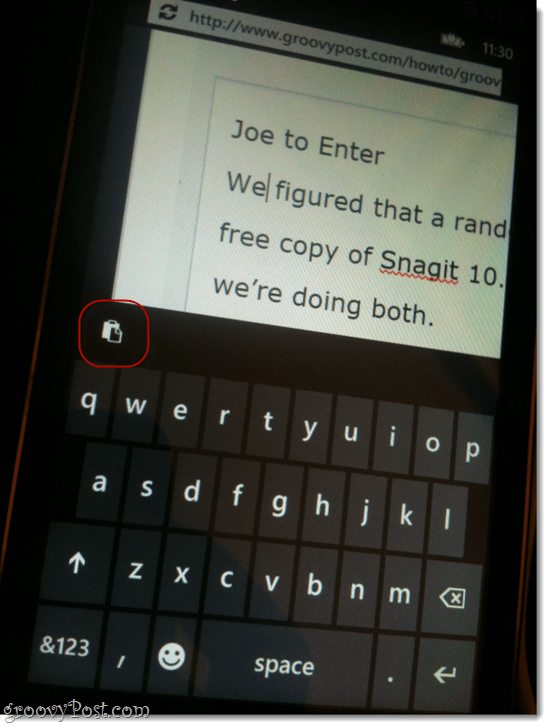
Ora, quando apri la tastiera per inserire il testo, avrai un Pulsante incolla nell'angolo in alto a sinistra della tastiera. Sfortunatamente, puoi incollare il testo solo una volta. Strano.
Post scriptum Mi scuso per le foto di bassa qualità. Windows Phone 7 ancora non ha una funzione di acquisizione dello schermo.
Conclusione
Questo aggiornamento di Windows Phone 7 è stato segnalato per funzionare per:
- HTC Surround su AT&T
- Samsung Omnia 7 (UK.)
- LG E900
- Samsung Focus su AT&T
- HTC 7 Mozart
- Dell Venue Pro
- HTC HD7 (UK.)
- LG Quantum
Alcuni utenti hanno segnalato errori corretti dopo aver reinstallato Zune nella posizione predefinita. E alcuni avevano errori inspiegabili e non risolvibili, anche con il telefono sopra menzionato. Procedete a vostro rischio!